Sony DSC-TX9 Bedienungsanleitung Seite 1
Stöbern Sie online oder laden Sie Bedienungsanleitung nach Nein Sony DSC-TX9 herunter. Sony DSC-TX9 Handleiding Benutzerhandbuch
- Seite / 193
- Inhaltsverzeichnis
- LESEZEICHEN



- Cyber-shot-handboek 1
- Gebruik van dit handboek 2
- Opmerkingen over het gebruik 3
- Zwarte, witte, rode 4
- (Opnemen) 6
- (Weergeven) 6
- Televisie 7
- Computer 7
- Zoeken op bediening 9
- Zoeken in MENU/Instellingen 12
- Opmerkingen 13
- MENU-onderdelen (Weergeven) 14
- Instellingen 15
- Geheugenkaart-tool 16
- Intern geheugen-tool 16
- Klokinstellingen 16
- Categorieën Onderdelen 16
- Namen van de onderdelen 17
- 1 Naar de DC IN 18
- merkteken 18
- 2 Naar een 18
- Het aanraakscherm gebruiken 21
- De MENU-onderdelen aanpassen 23
- De stilstaand/bewegend 26
- Opn.functie 27
- Slim automatisch instellen 28
- Superieur autom. instellen 29
- Intelligente panorama door 31
- Straal zo kort mogelijk 32
- Bewegende beeldn 33
- Autom. Programma 34
- Achtergr. onscherp makn 35
- Scènekeuze 36
- Onderw.iPanor. door beweging 39
- 2 Beweeg de W/T-zoomknop 40
- Stilstaande beelden weergeven 41
- Weergave zoom 42
- Tijdelijk geroteerde weergave 44
- Burst-beelden bekijken 45
- en kantelt u de camera 46
- Bewegende beelden weergeven 47
- 3D-functies 48
- Bestandsnaam van een 3D-beeld 49
- 3D-opname 50
- Bewegen onder meerdere hoeken 52
- Een beeld bekijken op een 3D 53
- / aan om de 54
- Eenvoudig-functie 55
- Scène bew. bldn. opnemen 56
- Lach-sluiter 57
- Bew.-beeldtoets 59
- Onderwerp 60
- Uit De flitser gaat niet af 61
- Zelfontsp 62
- Opnamerichting 65
- Onscherp-effect 66
- Beeldformaat/Panoramisch 67
- Beschrijving 68
- 1 Beeldformaat: 12M 69
- 2 Beeldformaat: VGA 69
- Burstinstellingen 70
- 2 t (EV) 72
- 2 t (ISO) t gewenst nummer 73
- Witbalans 75
- Weer/lichtbron 77
- Eigenschappen 77
- Witbalans onderwater 78
- Scherpstellen 79
- Lichtmeetfunctie 81
- Scèneherkenning 82
- (Schemeropn. met 83
- Zachte-huideffect 84
- Gezichtsherkenning 85
- Dichte-ogenvermindering 87
- Kalender 90
- Beeldindex 91
- Diavoorstelling 92
- Diavoorstelling met muziek 93
- In de eenvoudig-functie 95
- TransferJet] en [DPOF] 96
- Verzenden via TransferJet 97
- Toets Werking 99
- Opmerking 100
- Bijwerken 101
- 3D-weergave 102
- Weergavefunctie 103
- Burstgroep weergeven 104
- Beveiligen 105
- 2 t t gewenste functie 106
- (Meerdere 106
- 2 t (Roteren) 107
- 3 / t [OK] 107
- Volume-instellingen 108
- Scherminstellingen 109
- Belichtingsgegevens 110
- Aantal beelden in index 111
- Map kiezen 112
- Bew.-beeldformaat 113
- AF-verlicht 114
- Stramienlijn 115
- Digitale zoom 116
- Autom. Oriëntatie 117
- Gids scèneherken 118
- Rode-ogenvermind 119
- Dichte-ogenalarm 120
- Pieptoon 121
- LCD-helderheid 122
- Language Setting 123
- Kleur van infomatie 124
- Demonstratiefunctie 125
- Initialiseren 126
- HDMI-resolutie 127
- CTRL.VOOR HDMI 128
- COMPONENT 129
- Behuizing 130
- USB-aansluiting 131
- LUN-instellingen 132
- Downl. muz 133
- Format. muz 134
- Stroombesparing 135
- TransferJet 136
- Eye-Fi-kaart 137
- Kalibratie 139
- Formatteren 140
- Opnamemap maken 141
- Opnamemap wijz 142
- Opn.map wissen 143
- Kopiëren 144
- Bestandsnummer 145
- Tijdzone instellen 146
- Datum/tijd instellen 147
- Een beeld bekijken op een 148
- "PhotoTV HD" 149
- Breedzoom 153
- Gebruiken met een computer 154
- Het softwareprogramma 155
- Inleiding tot "PMB" 156
- De camera aansluiten op een 158
- De USB-verbinding verwijderen 159
- Beelden uploaden naar een 160
- Een AVCHD-disc maken 163
- Een Blu-raydisc maken 164
- Stilstaande beelden afdrukken 165
- Problemen oplossen 166
- Beelden bekijken 170
- Computers 171
- Geheugenkaart 172
- Intern geheugen 172
- Afdrukken 173
- Aanraakscherm 173
- De lens raakt beslagen 174
- De datum of tijd is onjuist 174
- Foutcodes en meldingen 175
- Gebruik van de camera in het 180
- "Memory Stick" 182
- Acculader 184
- Intelligente opnamerichter 185
- AVCHD-formaat 186
- TransferJet-standaard 187
- Stilstaande beelden 188
- Bewegende beelden 188
- Voorzorgsmaatregelen 189
Inhaltsverzeichnis
© 2010 Sony Corporation 4-193-203-72(1)NLCyber-shot-handboekDSC-TX9/TX9CInhoudZoeken op bedieningZoeken in MENU/InstellingenIndex
InhoudZoeken op bedieningZoeken in MENU/InstellingenIndex10NLOpnemen zonder wazige beeldenHoge gevoeligheid ··········································
InhoudZoeken op bedieningZoeken in MENU/InstellingenIndex100NL• U kunt niet tekenen of stempels zetten op de volgende beelden:– Panoramabeelden– 3D-be
InhoudZoeken op bedieningZoeken in MENU/InstellingenIndex101NLBijwerkenU kunt een opgenomen beeld bijwerken en het bijgewerkte beeld als een nieuw bes
InhoudZoeken op bedieningZoeken in MENU/InstellingenIndex102NL3D-weergaveSelecteer [3D-weergave] wanneer u beelden die zijn opgenomen in de 3D-functie
InhoudZoeken op bedieningZoeken in MENU/InstellingenIndex103NLWeergavefunctieU kunt de schermindeling selecteren voor het weergeven van beelden.1 Druk
InhoudZoeken op bedieningZoeken in MENU/InstellingenIndex104NLBurstgroep weergevenU kunt selecteren of de burst-beelden in groepen weer te geven of al
InhoudZoeken op bedieningZoeken in MENU/InstellingenIndex105NLBeveiligenU kunt opgenomen beelden beveiligen tegen per ongeluk wissen.Het merkteken w
InhoudZoeken op bedieningZoeken in MENU/InstellingenIndex106NLDPOFDPOF (Digital Print Order Format) is een functie waarmee u beelden op de geheugenkaa
InhoudZoeken op bedieningZoeken in MENU/InstellingenIndex107NLRoterenHiermee kunt u een stilstaand beeld roteren. Gebruik deze functie om een beeld me
InhoudZoeken op bedieningZoeken in MENU/InstellingenIndex108NLVolume-instellingenMet deze instelling kunt u het volumeniveau van diavoorstellingen en
InhoudZoeken op bedieningZoeken in MENU/InstellingenIndex109NLScherminstellingenU kunt instellen of de bedieningstoetsen worden afgebeeld op het LCD-s
InhoudZoeken op bedieningZoeken in MENU/InstellingenIndex11NLBeelden bewerkenKleuren ·································································
InhoudZoeken op bedieningZoeken in MENU/InstellingenIndex110NLBelichtingsgegevensU kunt instellen of de belichtingsgegevens van het huidig weergegeven
InhoudZoeken op bedieningZoeken in MENU/InstellingenIndex111NLAantal beelden in indexU kunt het aantal beelden instellen dat op het indexweergavescher
InhoudZoeken op bedieningZoeken in MENU/InstellingenIndex112NLMap kiezenWanneer meerdere mappen zijn aangemaakt op een geheugenkaart, selecteert deze
InhoudZoeken op bedieningZoeken in MENU/InstellingenIndex113NLBew.-beeldformaatU kunt de opnamemethode instellen die wordt gebruikt voor het opnemen v
InhoudZoeken op bedieningZoeken in MENU/InstellingenIndex114NLAF-verlicht.De AF-verlichting levert vullicht om gemakkelijker te kunnen scherpstellen o
InhoudZoeken op bedieningZoeken in MENU/InstellingenIndex115NLStramienlijnMet behulp van de rasterlijnen kunt u het onderwerp gemakkelijker in een hor
InhoudZoeken op bedieningZoeken in MENU/InstellingenIndex116NLDigitale zoomMet deze instelling kunt u de digitale-zoomfunctie instellen. De camera ver
InhoudZoeken op bedieningZoeken in MENU/InstellingenIndex117NLAutom. OriëntatieWanneer de camera wordt gedraaid (verticaal) om een portretopname te ma
InhoudZoeken op bedieningZoeken in MENU/InstellingenIndex118NLGids scèneherken.U kunt selecteren of de gids wordt afgebeeld of niet naast het pictogra
InhoudZoeken op bedieningZoeken in MENU/InstellingenIndex119NLRode-ogenvermind.De flitser gaat twee of meer keer af voordat de opname wordt gemaakt om
InhoudZoeken op bedieningZoeken in MENU/InstellingenIndex12NLZoeken in MENU/InstellingenU kunt de diverse opnamefuncties eenvoudig selecteren op het
InhoudZoeken op bedieningZoeken in MENU/InstellingenIndex120NLDichte-ogenalarmAls een beeld waarvan het onderwerp de ogen dicht heeft wordt opgenomen
InhoudZoeken op bedieningZoeken in MENU/InstellingenIndex121NLPieptoonU kunt de instellingen van het geluid dat wordt voortgebracht wanneer u de camer
InhoudZoeken op bedieningZoeken in MENU/InstellingenIndex122NLLCD-helderheidU kunt de helderheid van het LCD-scherm instellen.1 t (Instellingen) t (
InhoudZoeken op bedieningZoeken in MENU/InstellingenIndex123NLLanguage SettingSelecteert de taal waarin de menuonderdelen, waarschuwingen en meldingen
InhoudZoeken op bedieningZoeken in MENU/InstellingenIndex124NLKleur van infomatieU kunt de kleur van het scherm instellen.1 t (Instellingen) t (Hoof
InhoudZoeken op bedieningZoeken in MENU/InstellingenIndex125NLDemonstratiefunctieU kunt instellen of een demonstratie van de lach-sluiter of de weerga
InhoudZoeken op bedieningZoeken in MENU/InstellingenIndex126NLInitialiserenMet deze instelling kunt u alle instellingen terugstellen op de standaardin
InhoudZoeken op bedieningZoeken in MENU/InstellingenIndex127NLHDMI-resolutieU kunt de resolutie instellen die via de HDMI-aansluiting moet worden uitg
InhoudZoeken op bedieningZoeken in MENU/InstellingenIndex128NLCTRL.VOOR HDMIDeze instelling maakt het mogelijk een camera die met behulp van een HDMI-
InhoudZoeken op bedieningZoeken in MENU/InstellingenIndex129NLCOMPONENTU kunt het type videosignaaluitvoer selecteren uit SD of HD (1080i) overeenkoms
InhoudZoeken op bedieningZoeken in MENU/InstellingenIndex13NL• [Onderw.iPanor. door beweging] wordt alleen afgebeeld als [Behuizing] is ingesteld op [
InhoudZoeken op bedieningZoeken in MENU/InstellingenIndex130NLBehuizingU kunt de specifieke bedieningstoetsen afbeelden wanneer de camera in de behuiz
InhoudZoeken op bedieningZoeken in MENU/InstellingenIndex131NLUSB-aansluitingU kunt de functie instellen wanneer de camera met behulp van de USB-kabel
InhoudZoeken op bedieningZoeken in MENU/InstellingenIndex132NLLUN-instellingenU kunt de weergavemethode instellen voor de opnamemedia die wordt weerge
InhoudZoeken op bedieningZoeken in MENU/InstellingenIndex133NLDownl. muz.U kunt het softwareprogramma "Music Transfer" op de cd-rom (bijgele
InhoudZoeken op bedieningZoeken in MENU/InstellingenIndex134NLFormat. muz.U kunt alle achtergrondmuziekbestanden wissen die in de camera zijn opgeslag
InhoudZoeken op bedieningZoeken in MENU/InstellingenIndex135NLStroombesparingU kunt de tijdsduur instellen waarna het LCD-scherm donker wordt en de ca
InhoudZoeken op bedieningZoeken in MENU/InstellingenIndex136NLTransferJetU kunt de TransferJet-communicatie-instellingen selecteren. TransferJet is ee
InhoudZoeken op bedieningZoeken in MENU/InstellingenIndex137NLEye-FiU kunt instellen of de uploadfunctie van een Eye-Fi-kaart (verkrijgbaar in de wink
InhoudZoeken op bedieningZoeken in MENU/InstellingenIndex138NL• Wanneer u een nieuwe Eye-Fi-kaart voor het eerst gebruikt, kopieert u eerst het instal
InhoudZoeken op bedieningZoeken in MENU/InstellingenIndex139NLKalibratieMet deze instelling kunt u de toetsen van het aanraakscherm kalibreren als dez
InhoudZoeken op bedieningZoeken in MENU/InstellingenIndex14NLU kunt de diverse weergavefuncties eenvoudig selecteren op het .1 Druk op de (weergave
InhoudZoeken op bedieningZoeken in MENU/InstellingenIndex140NLFormatterenU kunt de geheugenkaart of het interne geheugen formatteren. Om een stabiele
InhoudZoeken op bedieningZoeken in MENU/InstellingenIndex141NLOpnamemap makenU kunt een map op de geheugenkaart aanmaken waarin de opgenomen beelden w
InhoudZoeken op bedieningZoeken in MENU/InstellingenIndex142NLOpnamemap wijz.U kunt de map op de geheugenkaart veranderen waarin de opgenomen beelden
InhoudZoeken op bedieningZoeken in MENU/InstellingenIndex143NLOpn.map wissenU kunt de map op de geheugenkaart wissen waarin de opgenomen beelden worde
InhoudZoeken op bedieningZoeken in MENU/InstellingenIndex144NLKopiërenHiermee kunt u alle beelden in het interne geheugen kopiëren naar een geheugenka
InhoudZoeken op bedieningZoeken in MENU/InstellingenIndex145NLBestandsnummerU kunt de methode selecteren voor het toewijzen van bestandsnummers aan de
InhoudZoeken op bedieningZoeken in MENU/InstellingenIndex146NLTijdzone instellenU kunt de tijd instellen op de lokale tijd van een geselecteerd gebied
InhoudZoeken op bedieningZoeken in MENU/InstellingenIndex147NLDatum/tijd instellenU kunt de datum en tijd opnieuw instellen.1 t (Instellingen) t (Kl
InhoudZoeken op bedieningZoeken in MENU/InstellingenIndex148NLEen beeld bekijken op een standard-definitiontelevisie (SD-televisie)U kunt beelden die
InhoudZoeken op bedieningZoeken in MENU/InstellingenIndex149NLEen beeld bekijken op een high-definitiontelevisie (HD-televisie)U kunt de beelden die m
InhoudZoeken op bedieningZoeken in MENU/InstellingenIndex15NLU kunt de instellingen veranderen op het scherm (Instellingen).1 Raak aan om het MENU
InhoudZoeken op bedieningZoeken in MENU/InstellingenIndex150NLSluit de camera met behulp van een HDMI-kabel (los verkrijgbaar) aan op de HDMI-aansluit
InhoudZoeken op bedieningZoeken in MENU/InstellingenIndex151NLSluit de camera aan op een HD-televisie (high-definitiontelevisie) met behulp van een HD
InhoudZoeken op bedieningZoeken in MENU/InstellingenIndex152NLEen beeld bekijken op een "BRAVIA" Sync-compatibele televisieAls u een televis
InhoudZoeken op bedieningZoeken in MENU/InstellingenIndex153NL• Als de camera met behulp van een HDMI-kabel is aangesloten op een televisie, kunnen mi
InhoudZoeken op bedieningZoeken in MENU/InstellingenIndex154NLGebruiken met een computer"PMB" en andere softwareprogramma’s staan op de cd-r
InhoudZoeken op bedieningZoeken in MENU/InstellingenIndex155NLHet softwareprogramma gebruiken1 Schakel de computer in en plaats de cd-rom (bijgeleverd
InhoudZoeken op bedieningZoeken in MENU/InstellingenIndex156NL• Als het versienummer ervan hoger is dan dat van "PMB" op de bijgeleverde cd-
InhoudZoeken op bedieningZoeken in MENU/InstellingenIndex157NLzInleiding tot "Music Transfer"Met "Music Transfer" kunt u de muziek
InhoudZoeken op bedieningZoeken in MENU/InstellingenIndex158NLDe camera aansluiten op een computer1 Plaats een accu met voldoende lading in de camera,
InhoudZoeken op bedieningZoeken in MENU/InstellingenIndex159NL1 Sluit eerst de camera aan op de Macintosh-computer. Dubbelklik op het nieuw herkende p
InhoudZoeken op bedieningZoeken in MENU/InstellingenIndex16NL* [Eye-Fi] wordt alleen afgebeeld wanneer een Eye-Fi -kaart (verkrijgbaar in de winkel) i
InhoudZoeken op bedieningZoeken in MENU/InstellingenIndex160NLBeelden uploaden naar een mediaserviceDeze camera is voorzien van het ingebouwde softwar
InhoudZoeken op bedieningZoeken in MENU/InstellingenIndex161NL1 Breng een USB-verbinding tot stand tussen de camera en een computer.Als u de camera en
InhoudZoeken op bedieningZoeken in MENU/InstellingenIndex162NLEen disc met bewegende beelden makenU kunt een disc maken van bewegende beelden in het A
InhoudZoeken op bedieningZoeken in MENU/InstellingenIndex163NLU kunt een AVCHD-disc met HD-beeldkwaliteit maken van bewegende beelden in het AVCHD-for
InhoudZoeken op bedieningZoeken in MENU/InstellingenIndex164NLEen Blu-raydisc makenU kunt een Blu-raydisc maken van bewegende beelden in het AVCHD-for
InhoudZoeken op bedieningZoeken in MENU/InstellingenIndex165NLStilstaande beelden afdrukkenU kunt stilstaande beelden op de volgende manieren afdrukke
InhoudZoeken op bedieningZoeken in MENU/InstellingenIndex166NLProblemen oplossenAls u problemen ondervindt met de camera, probeert u de onderstaande o
InhoudZoeken op bedieningZoeken in MENU/InstellingenIndex167NLDe resterende-acculadingindicator is onjuist.• Dit kan gebeuren wanneer u de camera gebr
InhoudZoeken op bedieningZoeken in MENU/InstellingenIndex168NLDe antiwaasfunctie werkt niet.• Het is mogelijk dat de antiwaasfunctie niet goed werkt t
InhoudZoeken op bedieningZoeken in MENU/InstellingenIndex169NLWazige, witte, ronde vlekken verschijnen in beelden opgenomen met de flitser.• Deeltjes
InhoudZoeken op bedieningZoeken in MENU/InstellingenIndex17NLNamen van de onderdelenCamera A OntspanknopB MicrofoonC LensafdekkingD ON/OFF (aan/uit-)t
InhoudZoeken op bedieningZoeken in MENU/InstellingenIndex170NLPunten verschijnen en blijven op het scherm.• Dit is geen defect. Deze punten worden nie
InhoudZoeken op bedieningZoeken in MENU/InstellingenIndex171NLHet beeld wordt niet weergegeven op de televisie.• De camera en de televisie moeten hetz
InhoudZoeken op bedieningZoeken in MENU/InstellingenIndex172NLBeelden kunnen niet worden weergegeven op de computer.• Wanneer u "PMB" gebrui
InhoudZoeken op bedieningZoeken in MENU/InstellingenIndex173NLBeelden kunnen niet worden afgedrukt.• Zie de gebruiksaanwijzing van de printer.De beeld
InhoudZoeken op bedieningZoeken in MENU/InstellingenIndex174NLDe lens raakt beslagen.• Er is condensvorming opgetreden. Schakel de camera uit en laat
InhoudZoeken op bedieningZoeken in MENU/InstellingenIndex175NLFoutcodes en meldingenAls een code wordt afgebeeld die begint met een letter uit het alf
InhoudZoeken op bedieningZoeken in MENU/InstellingenIndex176NLDe camera is oververhitLaat de camera eerst afkoelen• De temperatuur in de camera is opg
InhoudZoeken op bedieningZoeken in MENU/InstellingenIndex177NLEr zijn geen stilstaande beelden• Er zijn geen 3D-beelden die kunnen worden weergegeven
InhoudZoeken op bedieningZoeken in MENU/InstellingenIndex178NLMP4 12M wordt niet ondersteund door deze geheugenkaartMP4 6M wordt niet ondersteund door
InhoudZoeken op bedieningZoeken in MENU/InstellingenIndex179NLFout van beelddatabasebestand Kan niet herstellen• Importeer alle beelden in de computer
InhoudZoeken op bedieningZoeken in MENU/InstellingenIndex18NLMulti-uitgangenstationGebruik het multi-uitgangenstation om de camera aan te sluiten in d
InhoudZoeken op bedieningZoeken in MENU/InstellingenIndex180NLGebruik van de camera in het buitenlandU kunt de acculader (bijgeleverd) en de netspanni
InhoudZoeken op bedieningZoeken in MENU/InstellingenIndex181NLGeheugenkaartDe typen geheugenkaarten die kunnen worden gebruikt met de camera zijn &quo
InhoudZoeken op bedieningZoeken in MENU/InstellingenIndex182NLDe typen "Memory Stick Duo" die kunnen worden gebruikt in deze camera worden v
InhoudZoeken op bedieningZoeken in MENU/InstellingenIndex183NLAccuOpladen van de accu• Aanbevolen wordt om de accu op te laden bij een omgevingstemper
InhoudZoeken op bedieningZoeken in MENU/InstellingenIndex184NLAcculader• Alleen accu’s van het type NP-BN1 (en geen andere) kunnen worden opgeladen in
InhoudZoeken op bedieningZoeken in MENU/InstellingenIndex185NLIntelligente opnamerichterMet Intelligente opnamerichter (los verkrijgbaar) kunt u beeld
InhoudZoeken op bedieningZoeken in MENU/InstellingenIndex186NLAVCHD-formaatHet AVCHD-formaat is ontwikkeld voor digitale high-definitionvideocamera’s
InhoudZoeken op bedieningZoeken in MENU/InstellingenIndex187NLTransferJet-standaardTransferJet-communicaties voldoen aan de hieronder beschreven stand
InhoudZoeken op bedieningZoeken in MENU/InstellingenIndex188NLAantal stilstaande beelden en opnameduur van bewegende beeldenHet aantal stilstaande bee
InhoudZoeken op bedieningZoeken in MENU/InstellingenIndex189NLVoorzorgsmaatregelenBewaar/gebruik de camera niet op de volgende plaatsen• Op een buiten
InhoudZoeken op bedieningZoeken in MENU/InstellingenIndex19NLLijst met pictogrammen die op het scherm worden afgebeeldDe pictogrammen worden op het sc
InhoudZoeken op bedieningZoeken in MENU/InstellingenIndex190NLIndexCijfers3D-functies...
InhoudZoeken op bedieningZoeken in MENU/InstellingenIndex191NLGGebruik van de camera in het buitenland...180Geheugen voor geselecteerd gezic
InhoudZoeken op bedieningZoeken in MENU/InstellingenIndex192NLSScène bew. bldn. opnemen...56Scèneherkenning...
InhoudZoeken op bedieningZoeken in MENU/InstellingenIndex193NLInformatie over de licentieDe softwareprogramma’s "C Library", "Expat&quo
InhoudZoeken op bedieningZoeken in MENU/InstellingenIndex2NLGebruik van dit handboekKlik op een toets in de rechterbovenhoek om naar de betreffende pa
InhoudZoeken op bedieningZoeken in MENU/InstellingenIndex20NL234Indicator BetekenisAccu-restladingWaarschuwing voor zwakke accuAF-verlichtingOpnamemap
InhoudZoeken op bedieningZoeken in MENU/InstellingenIndex21NLHet aanraakscherm gebruikenU kunt met deze camera bedieningen uitvoeren en instellingen m
InhoudZoeken op bedieningZoeken in MENU/InstellingenIndex22NLDe camera bedienen door over het LCD-scherm te vegenWerking BedieningsmethodeHet MENU-sch
InhoudZoeken op bedieningZoeken in MENU/InstellingenIndex23NLDe MENU-onderdelen aanpassenTijdens het opnemen/weergeven worden de vier MENU-onderdelen
InhoudZoeken op bedieningZoeken in MENU/InstellingenIndex24NLHet interne geheugen gebruikenDe camera heeft een intern geheugen van ongeveer 32 MB. Dit
InhoudZoeken op bedieningZoeken in MENU/InstellingenIndex25NLHet scherm aanraken om scherp te stellenDoor het gebied dat scherpgesteld moet worden op
InhoudZoeken op bedieningZoeken in MENU/InstellingenIndex26NLDe stilstaand/bewegend-beeldtoets gebruikenU kunt de opnamefunctie selecteren aan de hand
InhoudZoeken op bedieningZoeken in MENU/InstellingenIndex27NLOpn.functieU kunt de opnamefunctie selecteren aan de hand van de situatie en het gewenste
InhoudZoeken op bedieningZoeken in MENU/InstellingenIndex28NLSlim automatisch instellenHiermee kunt u stilstaande beelden opnemen terwijl de instellin
InhoudZoeken op bedieningZoeken in MENU/InstellingenIndex29NLSuperieur autom. instellenDe camera combineert scèneherkenning en een hoge beeldkwaliteit
InhoudZoeken op bedieningZoeken in MENU/InstellingenIndex3NLOpmerkingen over het gebruik van de cameraOpmerkingen over de typen geheugenkaarten die u
InhoudZoeken op bedieningZoeken in MENU/InstellingenIndex30NLzWat is het verschil tussen de superieure automatische instelfunctie en de slimme automat
InhoudZoeken op bedieningZoeken in MENU/InstellingenIndex31NLIntelligente panorama door bewegingHiermee kunt u een panoramabeeld samenstellen door bee
InhoudZoeken op bedieningZoeken in MENU/InstellingenIndex32NLzDe opnamerichting of het beeldformaat van een panoramabeeld veranderenOpnamerichting: (
InhoudZoeken op bedieningZoeken in MENU/InstellingenIndex33NLBewegende beeldnHiermee kunt u bewegende beelden opnemen.1 Doe de lensafdekking omlaag om
InhoudZoeken op bedieningZoeken in MENU/InstellingenIndex34NLAutom. ProgrammaHiermee kunt u opnemen met automatisch ingestelde belichting (zowel de sl
InhoudZoeken op bedieningZoeken in MENU/InstellingenIndex35NLAchtergr. onscherp makn.De camera stelt alleen scherp op het onderwerp en laat de achterg
InhoudZoeken op bedieningZoeken in MENU/InstellingenIndex36NLScènekeuzeVoor opnemen met vooraf gemaakte instellingen, afhankelijk van de scène.1 Doe d
InhoudZoeken op bedieningZoeken in MENU/InstellingenIndex37NL• Als u beelden opneemt in de (Schemer-portret), (Schemer) of (Vuurwerk) functie, i
InhoudZoeken op bedieningZoeken in MENU/InstellingenIndex38NLOm afhankelijk van de scène, het beeld op de juiste wijze op te nemen, bepaalt de camera
InhoudZoeken op bedieningZoeken in MENU/InstellingenIndex39NLOnderw.iPanor. door bewegingWanneer de camera in de behuizing (zoals een onderwaterset) i
InhoudZoeken op bedieningZoeken in MENU/InstellingenIndex4NLOpmerkingen over de accu• Laad de accu (bijgeleverd) op voordat u de camera voor het eerst
InhoudZoeken op bedieningZoeken in MENU/InstellingenIndex40NLZoomU kunt een beeld vergroten voordat u het opneemt. De optische zoomfunctie van de came
InhoudZoeken op bedieningZoeken in MENU/InstellingenIndex41NLStilstaande beelden weergeven1 Druk op de (weergave-)toets om over te schakelen naar de
InhoudZoeken op bedieningZoeken in MENU/InstellingenIndex42NLWeergave zoomU kunt de beelden vergroot weergeven.1 Druk op de (weergave-)toets om over
InhoudZoeken op bedieningZoeken in MENU/InstellingenIndex43NLBreedzoomIn de enkelbeeldweergavefunctie kunt u stilstaande beelden met beeldverhouding 4
InhoudZoeken op bedieningZoeken in MENU/InstellingenIndex44NLTijdelijk geroteerde weergaveDit wordt gebruikt in de enkelbeeldweergavefunctie om een be
InhoudZoeken op bedieningZoeken in MENU/InstellingenIndex45NLBurst-beelden bekijkenU kunt burst-beelden weergeven.1 Druk op de (weergave-)toets om o
InhoudZoeken op bedieningZoeken in MENU/InstellingenIndex46NLzGegroepeerde burst-beelden naast elkaar weergevenAls u aanraakt, wordt alleen het hoof
InhoudZoeken op bedieningZoeken in MENU/InstellingenIndex47NLBewegende beelden weergeven1 Druk op de (weergave-)toets om over te schakelen naar de w
InhoudZoeken op bedieningZoeken in MENU/InstellingenIndex48NL3D-functiesDeze camera is compatibel met 3D-functies. De 3D-functies van op deze camera z
InhoudZoeken op bedieningZoeken in MENU/InstellingenIndex49NLzBestandsnaam van een 3D-beeldEen 3D-beeld bestaat uit een JPEG-bestand en een MPO-bestan
InhoudZoeken op bedieningZoeken in MENU/InstellingenIndex5NLInhoudOpmerkingen over het gebruik van de cameraGebruik van dit handboek ·················
InhoudZoeken op bedieningZoeken in MENU/InstellingenIndex50NL3D-opnameMeerdere beelden worden opgenomen terwijl de camera beweegt en deze beelden word
InhoudZoeken op bedieningZoeken in MENU/InstellingenIndex51NL• 3D-opname kan worden geannuleerd in de volgende situaties:– Het pannen van de camera ga
InhoudZoeken op bedieningZoeken in MENU/InstellingenIndex52NLBeelden in stereo bekijken die zijn opgenomen in de functie Bewegen onder meerdere hoeken
InhoudZoeken op bedieningZoeken in MENU/InstellingenIndex53NLEen beeld bekijken op een 3D-televisieU kunt 3D-beelden die op de camera in het 3D-formaa
InhoudZoeken op bedieningZoeken in MENU/InstellingenIndex54NL• Wanneer u de functie (3D-weergave) selecteert, worden alleen 3D-beelden weergegeven.•
InhoudZoeken op bedieningZoeken in MENU/InstellingenIndex55NLEenvoudig-functieHiermee kunt u stilstaande beelden opnemen met de minimaal benodigde fun
InhoudZoeken op bedieningZoeken in MENU/InstellingenIndex56NLScène bew. bldn. opnemenAls de camera is ingesteld op het opnemen van bewegende beelden,
InhoudZoeken op bedieningZoeken in MENU/InstellingenIndex57NLLach-sluiterWanneer de camera een lachende mond herkent, kunt u hiermee de sluiter automa
InhoudZoeken op bedieningZoeken in MENU/InstellingenIndex58NLzTips voor het goed herkennen van een lachende mond• De sluiter wordt ontspannen zodra ee
InhoudZoeken op bedieningZoeken in MENU/InstellingenIndex59NLBew.-beeldtoetsU kunt snel beginnen met het opnemen van bewegende beelden vanuit alle opn
InhoudZoeken op bedieningZoeken in MENU/InstellingenIndex6NLWeergevenStilstaande beelden weergeven ·························· 41Weergave zoom ········
InhoudZoeken op bedieningZoeken in MENU/InstellingenIndex60NLFlitser1 Doe de lensafdekking omlaag om de opnamefunctie in te schakelen.2 (Flitser) t g
InhoudZoeken op bedieningZoeken in MENU/InstellingenIndex61NLFlitserIn de eenvoudig-functie kunt u de flitserfunctie selecteren met .1 Doe de lensafd
InhoudZoeken op bedieningZoeken in MENU/InstellingenIndex62NLZelfontsp.1 Doe de lensafdekking omlaag om de opnamefunctie in te schakelen.2 (Zelfontsp
InhoudZoeken op bedieningZoeken in MENU/InstellingenIndex63NLzTips om wazige beelden te voorkomenAls uw handen of lichaam beweegt terwijl u de camera
InhoudZoeken op bedieningZoeken in MENU/InstellingenIndex64NLZelfontsp.In de eenvoudig-functie kunt u de zelfontspannerinstelling selecteren met .1 D
InhoudZoeken op bedieningZoeken in MENU/InstellingenIndex65NLOpnamerichtingU kunt de richting instellen waarin de camera tijdens het pannen beweegt vo
InhoudZoeken op bedieningZoeken in MENU/InstellingenIndex66NLOnscherp-effectU kunt het niveau van de onscherpe achtergrond instellen voor het maken va
InhoudZoeken op bedieningZoeken in MENU/InstellingenIndex67NLBeeldformaat/Panoramisch-beeldformaat/KwaliteitHet beeldformaat bepaalt de grootte van he
InhoudZoeken op bedieningZoeken in MENU/InstellingenIndex68NLHoe groter het bewegend-beeldformaat, hoe hoger de beeldkwaliteit. Hoe groter de hoeveelh
InhoudZoeken op bedieningZoeken in MENU/InstellingenIndex69NLFormaat voor het opnemen van bewegende beelden (MP4)Deze camera neemt bewegende beelden o
InhoudZoeken op bedieningZoeken in MENU/InstellingenIndex7NLTelevisieEen beeld bekijken op een standard-definitiontelevisie (SD-televisie) ···········
InhoudZoeken op bedieningZoeken in MENU/InstellingenIndex70NLBurstinstellingenAls u de ontspanknop ingedrukt houdt, neemt de camera 10 frames achter e
InhoudZoeken op bedieningZoeken in MENU/InstellingenIndex71NLMacroGebruik deze instelling om prachtige close-upbeelden op te nemen van kleine onderwer
InhoudZoeken op bedieningZoeken in MENU/InstellingenIndex72NLEVU kunt de belichting handmatig instellen in stapjes van 1/3 EV binnen het bereik van –2
InhoudZoeken op bedieningZoeken in MENU/InstellingenIndex73NLISOHiermee kunt u de lichtgevoeligheid instellen wanneer de camera in de automatische pro
InhoudZoeken op bedieningZoeken in MENU/InstellingenIndex74NLzTips om wazige beelden te voorkomenOndanks dat de camera stil wordt gehouden, kan het on
InhoudZoeken op bedieningZoeken in MENU/InstellingenIndex75NLWitbalansHiermee kunt u de kleurtinten instellen overeenkomstig het omgevingslicht. Gebru
InhoudZoeken op bedieningZoeken in MENU/InstellingenIndex76NL• [Witbalans] is niet beschikbaar in de volgende situaties:– In de intelligente automatis
InhoudZoeken op bedieningZoeken in MENU/InstellingenIndex77NLzEffecten van de belichtingsomstandighedenDe natuurlijke kleur van het onderwerp wordt be
InhoudZoeken op bedieningZoeken in MENU/InstellingenIndex78NLWitbalans onderwaterU kunt de kleurtinten instellen wanneer de camera is ingesteld op de
InhoudZoeken op bedieningZoeken in MENU/InstellingenIndex79NLScherpstellenMet deze instelling kunt u de scherpstellingsmethode veranderen. Gebruik het
InhoudZoeken op bedieningZoeken in MENU/InstellingenIndex8NLOverigeGebruik van de camera in het buitenland ········· 180Geheugenkaart ················
InhoudZoeken op bedieningZoeken in MENU/InstellingenIndex80NL• Als u de [Digitale zoom] of [AF-verlicht.] gebruikt, is de instelling van het AF-bereik
InhoudZoeken op bedieningZoeken in MENU/InstellingenIndex81NLLichtmeetfunctieMet deze instelling kunt u de lichtmeetfunctie kiezen die bepaalt welk de
InhoudZoeken op bedieningZoeken in MENU/InstellingenIndex82NLScèneherkenningDe camera herkent de opnameomstandigheden automatisch en maakt vervolgens
InhoudZoeken op bedieningZoeken in MENU/InstellingenIndex83NL• De scèneherkenningsfunctie werkt niet wanneer u beelden opneemt in de digitale-zoomfunc
InhoudZoeken op bedieningZoeken in MENU/InstellingenIndex84NLZachte-huideffectWanneer de gezichtsherkenningsfunctie is ingeschakeld, kunt u instellen
InhoudZoeken op bedieningZoeken in MENU/InstellingenIndex85NLGezichtsherkenningMet deze instelling herkent de camera de gezichten van uw onderwerpen e
InhoudZoeken op bedieningZoeken in MENU/InstellingenIndex86NLzHet gezicht met voorrang registreren (geselecteerd-gezichtgeheugen)Normaal gesproken sel
InhoudZoeken op bedieningZoeken in MENU/InstellingenIndex87NLDichte-ogenverminderingWanneer de scènekeuzefunctie is ingesteld op (Zachte huid) of
InhoudZoeken op bedieningZoeken in MENU/InstellingenIndex88NLScherminstellingenU kunt instellen of de bedieningstoetsen worden afgebeeld op het LCD-sc
InhoudZoeken op bedieningZoeken in MENU/InstellingenIndex89NLEenvoudig-functieAls u in de eenvoudig-functie stilstaande beelden weergeeft, wordt de te
InhoudZoeken op bedieningZoeken in MENU/InstellingenIndex9NLZoeken op bedieningDe instellingen overlaten aan de cameraSlim automatisch instellen ·····
InhoudZoeken op bedieningZoeken in MENU/InstellingenIndex90NLKalenderU kunt in de datumweergave de datum op de kalender selecteren die moet worden wee
InhoudZoeken op bedieningZoeken in MENU/InstellingenIndex91NLBeeldindexU kunt meerdere beelden tegelijkertijd weergeven.1 Druk op de (weergave-)toet
InhoudZoeken op bedieningZoeken in MENU/InstellingenIndex92NLDiavoorstellingDe beelden worden automatisch achter elkaar weergegeven.1 Druk op de (we
InhoudZoeken op bedieningZoeken in MENU/InstellingenIndex93NL1 Raak (Diavoorstelling) t [Diavoorstelling met muziek] aan.2 Raak de gewenste functie t
InhoudZoeken op bedieningZoeken in MENU/InstellingenIndex94NL• De bewegende beelden worden zonder geluid weergegeven.• De instelling van het interval
InhoudZoeken op bedieningZoeken in MENU/InstellingenIndex95NLWissenU kunt ongewenste beelden selecteren om te wissen.1 Druk op de (weergave-)toets o
InhoudZoeken op bedieningZoeken in MENU/InstellingenIndex96NLzU kunt wisselen tussen de indexweergavefunctie en de enkelbeeldweergavefunctie tijdens h
InhoudZoeken op bedieningZoeken in MENU/InstellingenIndex97NLVerzenden via TransferJetTransferJet is een technologie voor draadloze gegevensoverdracht
InhoudZoeken op bedieningZoeken in MENU/InstellingenIndex98NL1 Druk op de (weergave-)toets om de camera in te schakelen.2 Lijn de (TransferJet-)ma
InhoudZoeken op bedieningZoeken in MENU/InstellingenIndex99NLKleurenU kunt tekenen of stempelen op een stilstaand beeld en het opslaan als een nieuw b
Weitere Dokumente für Nein Sony DSC-TX9



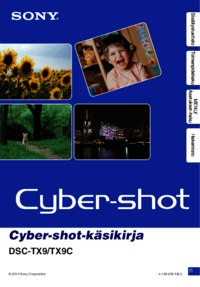









 (2 Seiten)
(2 Seiten) (38 Seiten)
(38 Seiten) (40 Seiten)
(40 Seiten)
 (2 Seiten)
(2 Seiten)
 (2 Seiten)
(2 Seiten)
 (216 Seiten)
(216 Seiten) (2 Seiten)
(2 Seiten) (83 Seiten)
(83 Seiten)







Kommentare zu diesen Handbüchern